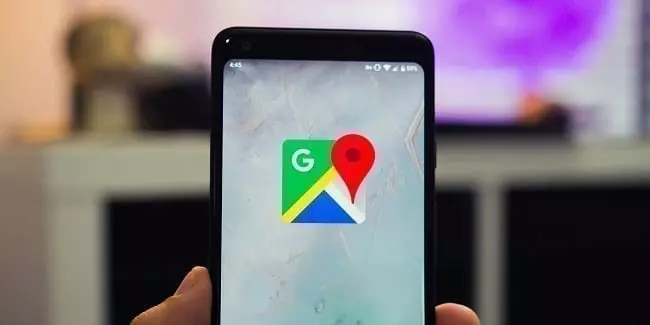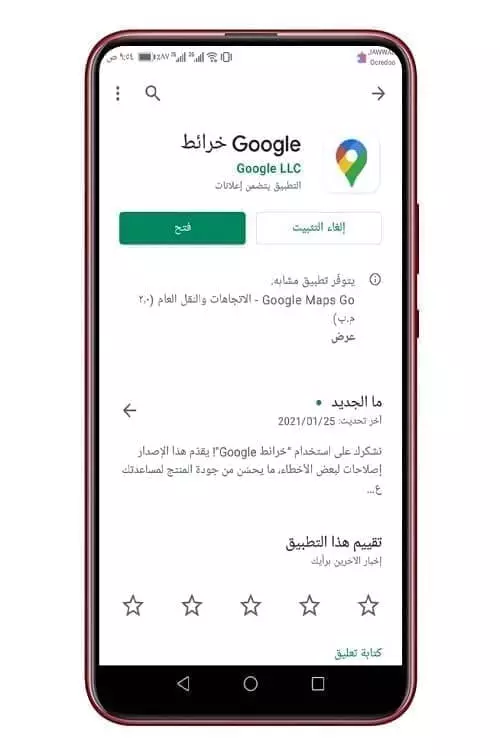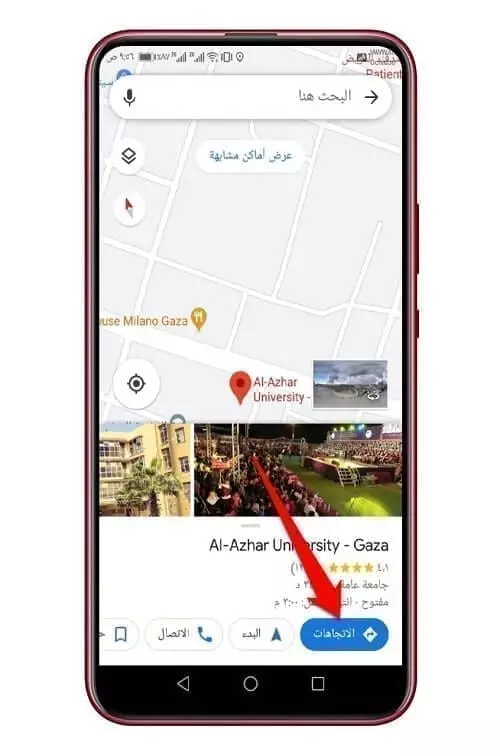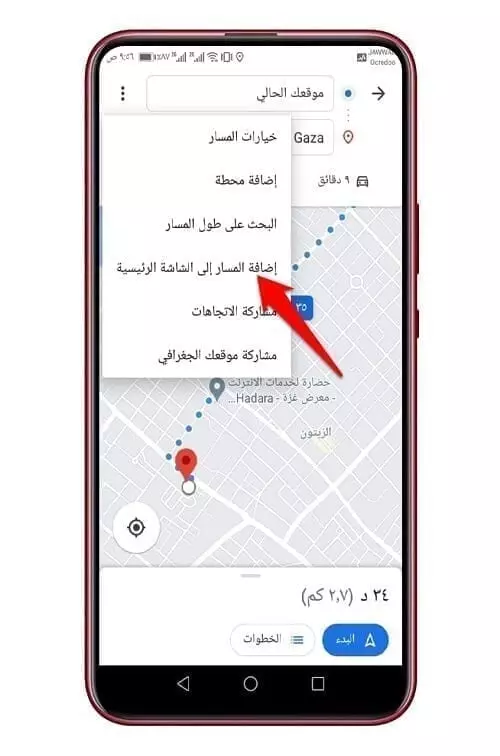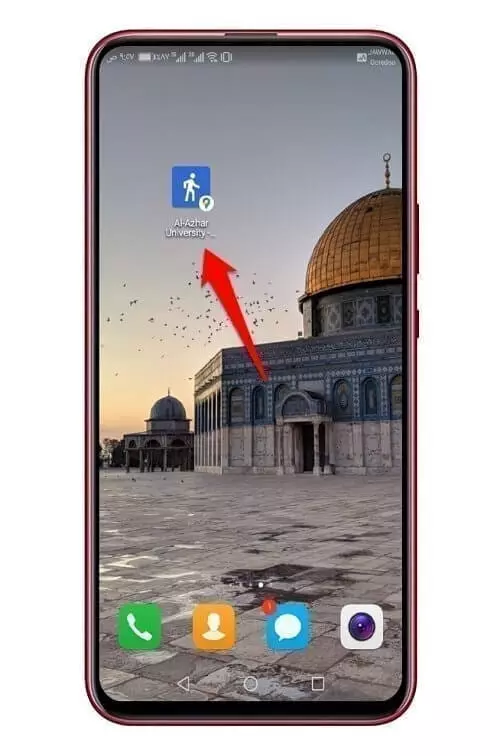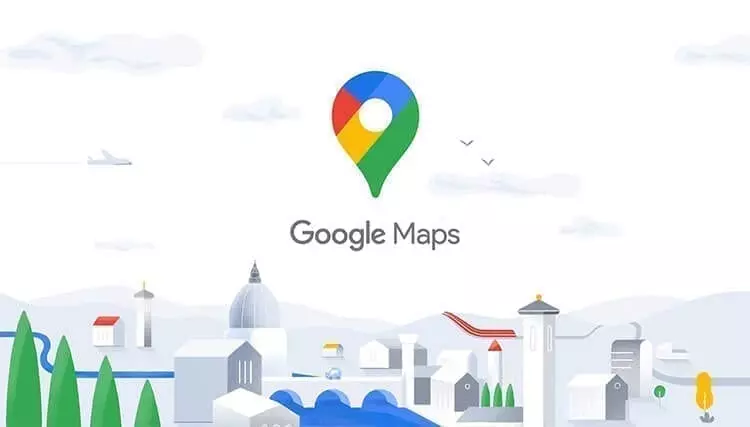
طريقة إضافة اختصارات خرائط جوجل إلى الشاشة الرئيسية لهواتف الأندرويد
إضافة اختصارات خرائط جوجل إلى الشاشة الرئيسية لهواتف الأندرويد ، لقد ولّت تلك الأيام عندما اعتدنا أن يكون لدينا جهاز GPS مخصص للملاحة. في هذه الأيام، أصبحنا نعتمد على هواتفنا الذكية للحصول على الاتجاهات خطوة بخطوة. فحتى الآن، هناك المئات من تطبيقات الملاحة المتاحة لنظام Android. ومع ذلك، من بين كل هذه التطبيقات، يبقى تطبيق خرائط جوجل هو الأبرز والأكثر تميّزًا. أثناء استخدام تطبيق خرائط Google، وجدنا ميزة فريدة تسمح لك بإضافة اختصارات الخرائط مباشرة على الشاشة الرئيسية. فباستخدام اختصارات الشاشة الرئيسية، لم تعد بحاجة إلى فتح تطبيق خرائط Google والبحث عن الموقع والعثور على الاتجاه خطوة بخطوة. فل ما تحتاج إليه هو النقر فوق اختصار الشاشة الرئيسية للحصول على الاتجاه على الفور.
اختصارات خرائط جوجل Google Maps
كثيرًا ما نتردد إلى الكثير من الأماكن سواء كانت أماكن العمل أو مكان لشراء شيء ما أو أي مكن تريد في العالم. حيث نجد أن الشخص الذي يذهب إلى ماكن لأول مرة فهو يحتاج إلى وصف دقيق لهذا المكان. ولعل الأسهل من ذلك هو الاعتماد على خرائط جوجل، والذي يكشف لنا الطريق إلى أي مكان نريد بكل سهولة. فتخيل أنك تتردد إلى مكان ما بشكل كبير ولكن تجد نفسك عاجز لأن تذهب إلى هذا المكان بدون الاستعانة بخرائط جوجل Google maps. فهذا يعني الدخول في كل مرة إلى الهاتف والبحث في خرائط جوجل عن هذا المكان وتحديده لمعرفة الطريق.
ولكن هذا الأمر أصبح شيء من الماضي إن صح القول وذلك، لأن تطبيق خرائط جوجل يوفر لنا طريقة ذكية في تحديثه الأخير. والتي تسمح لنا بإضافة اختصار لأي مكان تريد من خريطة جوجل إلى شاشة هاتف الأندرويد مباشرة. حيث أن هذه الطريق لم تكن متوفرة في الإصدارات القديمة من التطبيق، والتي تم تدشينه في آخر التحديثات. كل ما عليك تحديد المكان على الخريط لأول مرة ومن ثم وضع اختصار Shortcut لهذا المكان على شاشة الهاتف الذي يعمل بنظام Android.
حيث في كل مرة تقوم بالنقر فيها على هذا الاختصار ستجد أنه قد تم فتح التطبيق وعرض لك المكان مباشرة. هذه الطريقة ستختصر عليك وقت تحديد المكان الذي تريد الذهاب إليه بشكل مذهل جدًا. فلن تحتاج سوى إلى مرة واحدة لتحديد هذا المكان على الخريطة، ومن ثم إنشاء هذا الاختصار. وفي هذا الموضوع سنتعرف على كيفية القيام بذلك خطوة بخطوة. فقط تابع للنهاية.
اقرأ أيضًا: أصبح بالإمكان تغيير لغة تطبيق خرائط جوجل بدون تغيير لغة الهاتف ككل، تعرّف كيف؟
طريقة إضافة اختصارات خرائط جوجل إلى الشاشة الرئيسية لهواتف الأندرويد
هذه الطريقة هي الطريقة الموحّدة التي يُمكن استخدامها في تطبيق خرائط جوجل النسخة الأخيرة بالتحديد. حيث أن الطريقة تم تجربتها على هواتف الأندرويد وهي ناجحة 100%. ولهذا سنتابع خطوات استخدام هذه الميزة الفريدة في تطبيق Google Maps، في السطور التالية.
خطوات إضافة اختصارات خرائط جوجل إلى الشاشة الرئيسية
بدايًة، نوهنا إلى أنه يجب أن تقوم بتحديث تطبيق خرائط جوجل إلى الإصدار الأخير. ولهذا قم بالدخول من خلال الرابط في الأسفل لتحديث أو تحميل التطبيق إلى آخر إصداراته.
اقرأ أيضًا: 4 حيل مفيدة لا تعرفها في خرائط جوجل
بعد أن تقوم بتحديث التطبيق، ادخل إلى التطبيق مباشرة. حيث يجب عليك أن تقوم بتحديد المكان الذي تود إضافة اختصار له على شاشة الهاتف.
يكفي فقط أن تقوم بالآن بتحديد خيار الاتجاهات أو Directions من خلال شريط الأدوات في الأسفل. والذي سيحدد لنا الاتجاهات من مكان تواجدنا إلى هذا المكان الآخر.
هنا وبعد أن تم تحديد الاتجاهات في الخطوة السابقة، قم بالدخول بالضغط على الثلاثة نقاط عمودية في أقصى يمين أو يسار الشاشة. حيث يمكنك الضغط على خيار إضافة اختصار المسار إلى الشاشة الرئيسية أو Add Route to home screen.
ستنبثق لك نافذة جديدة تخبك بأنه فيما إذا كنت تريد أن تريد إضافة اختصارات خرائط جوجل إلى الشاشة الرئيسية بشكل أوتوماتيكي. وهنا قم بالتأكيد على هذا الخيار للاستمرار.
وبهذا ستجد أن التطبيق قد عرض لك اختصار جيد على الشاشة الرئيسية خاص بأحد الأماكن بتطبيق خرائط جوجل. والذي قمن بتحديده بشكل مسبق في التطبيق لدينا. فبمجرد النقر على هذا الاختصار سيتم نقلك إلى اتجاهات هذا المكان بالتحديد في تطبيق Google Maps.